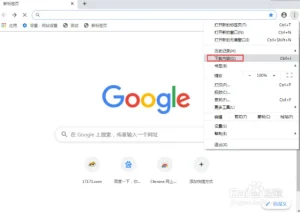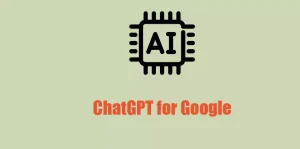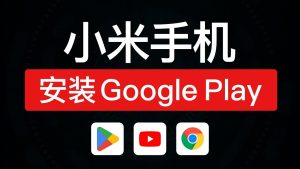安卓手机可以下载谷歌浏览器吗?
安卓手机可以下载谷歌浏览器。大部分安卓设备支持安装Chrome浏览器,可通过Google Play或国产应用商店下载安装。如果无法访问Google服务,也可通过可信APK站点下载安装离线安装包,完成手动安装。
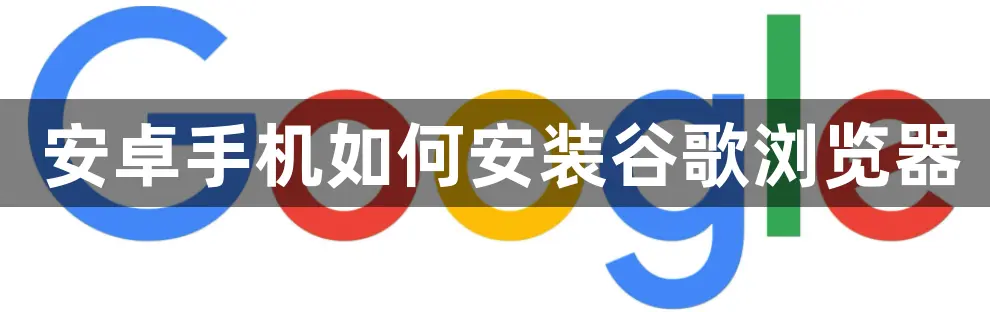
安卓系统对谷歌浏览器的兼容情况
Chrome支持的安卓版本与设备要求
最低支持安卓版本为Android 7.0: 谷歌浏览器要求系统为Android 7.0及以上版本才能正常安装和运行,过低的系统版本会提示不兼容或无法在应用商店中显示下载按钮。
需要设备具备基础网络和图形处理能力: Chrome浏览器对硬件要求不高,但需具备基本的内存与图形处理能力,推荐使用RAM 2GB以上的设备,以确保页面加载与多标签切换的流畅性。
适用于手机与安卓平板双平台设备: 不仅手机可安装Chrome浏览器,安卓平板也同样支持,界面可自适应横屏显示,并提供与桌面类似的浏览体验,满足大屏用户的使用需求。
主流安卓手机运行Chrome的稳定性
在小米、华为等机型上表现流畅: 实测显示,Chrome浏览器在多数国产安卓品牌如小米、OPPO、vivo、荣耀、华为等设备上均运行稳定,界面响应迅速,页面加载流畅无卡顿。
兼容性好,支持系统深色模式与分屏操作: Chrome可适配安卓系统的深色模式、手势滑动、系统分屏等功能,在日常使用中表现自然,符合现代用户多任务浏览的需求。
长时间使用后依旧保持性能稳定: 在频繁切换网页或长时间运行情况下,Chrome在安卓系统上仍能保持较低的崩溃率和较快的响应速度,具备良好的性能优化能力。
通过Google Play下载Chrome浏览器
如何在Google Play中搜索并安装Chrome
打开Google Play应用商店主页: 在安卓设备上启动Google Play,点击顶部的搜索框,这是谷歌官方应用分发平台,提供最新稳定版本的Chrome浏览器,适用于大部分安卓系统和设备品牌。
输入关键词“Chrome”并点击搜索: 在搜索栏中输入“Chrome”或“Google Chrome”,页面会展示由Google LLC开发的官方浏览器应用,确保识别图标为多彩圆环标志,避免下载山寨版本。
点击“安装”按钮开始下载与安装: 进入应用详情页后点击“安装”,系统会自动下载并部署Chrome浏览器,无需额外配置。整个流程通常在几分钟内完成,取决于网络速度和设备性能。
需要登录Google账号完成下载安装流程
登录Google账号才能使用Play服务: Google Play需要账号授权,首次进入时需登录Google账号,未登录状态下将无法下载或更新任何应用,包括Chrome浏览器及其他谷歌服务组件。
支持使用现有账号或新建账号登录: 用户可输入已有Gmail地址及密码完成登录,也可通过“创建新账号”选项注册一个全新Google账户,用于管理设备下载记录与同步设置等信息。
账号登录后可享应用同步与云备份: 登录后不仅可下载Chrome,还能启用数据同步功能,如书签、历史记录、密码等内容将在多个设备间自动同步,提高浏览效率和数据一致性体验。
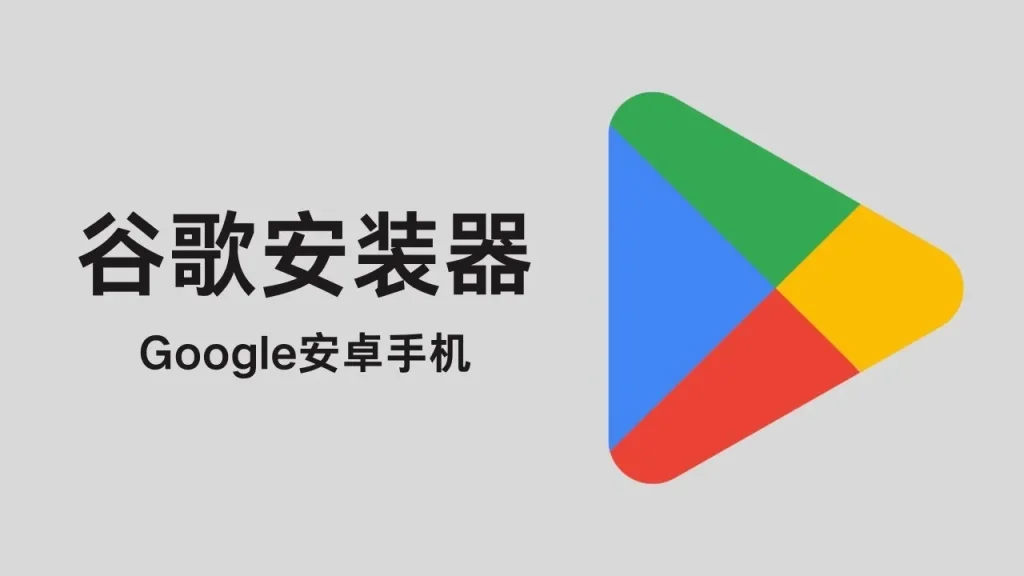
使用国产应用市场获取Chrome安装包
在小米、华为等商店查找Chrome
打开系统自带的应用商店界面: 大部分国产安卓手机都内置应用商店,如小米应用商店、华为应用市场、vivo软件商店等,可直接点击图标进入,无需额外安装工具。
在搜索框中输入“Chrome”或“谷歌浏览器”: 进入应用商店后,在顶部搜索栏输入关键词“Chrome”或“谷歌浏览器”,等待加载结果,部分平台也可能将其归类为“Google浏览器”。
找到带有谷歌标识的官方版本页面: 在搜索结果中查找带有Google LOGO或官方说明的应用项,点击进入详情页面进行核实,再根据页面提示点击下载或安装按钮完成部署。
下载前确认开发者信息为Google LLC
核对开发者名称确保为Google LLC: 在应用详情页中查看开发者信息一栏,必须显示为“Google LLC”才是谷歌官方发布的正版应用,其他名称多为第三方封装版本。
避免下载山寨版或功能缩水版本: 若开发者信息显示为中文公司或陌生厂商名,可能是非官方修改版,存在安全风险、功能缺失或广告推送行为,建议立即退出下载页面。
查看评分与评论判断版本可靠性: 官方版本通常评分较高,评论区反馈多为积极内容,可作为辅助判断依据,若存在广告注入、闪退或兼容性差等评价应谨慎安装使用。
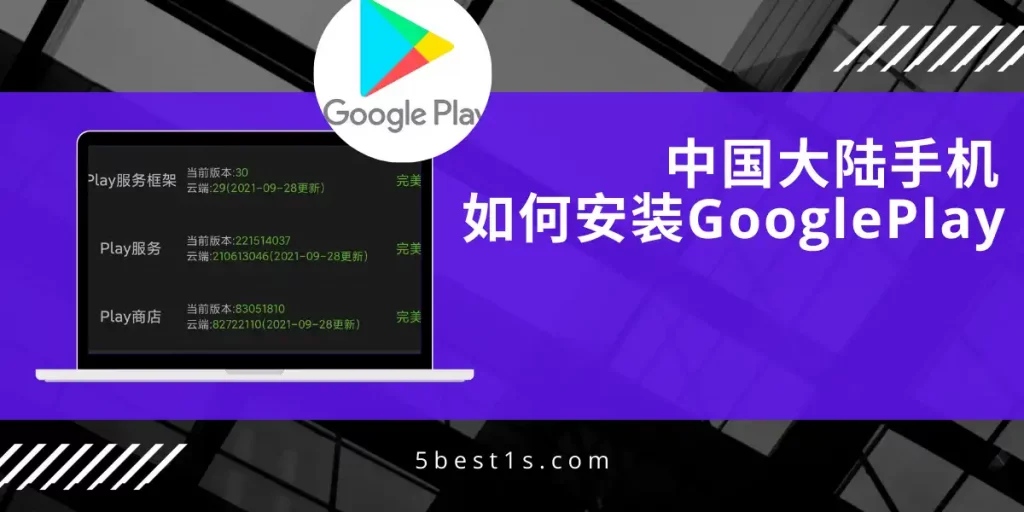
借助APK文件实现手动安装
通过安全网站获取Chrome APK文件
选择知名网站如APKMirror或APKPure: 当无法通过应用商店获取Chrome浏览器时,可访问APKMirror、APKPure等信誉较高的第三方平台,下载谷歌官方签名的Chrome安装包。
确保下载的是稳定正式版本: 在选择Chrome版本时,建议优先下载标注为“Stable”或“正式版”的APK文件,避免使用Beta、Dev或Canary版本,以保证日常浏览的稳定性和兼容性。
查看文件大小和签名信息确认安全性: 官方Chrome APK文件通常大小在80MB左右,下载后可比对网站提供的SHA1或MD5签名值,确保文件未被篡改,避免潜在恶意软件风险。
启用“未知来源”权限安装浏览器
进入系统设置启用未知应用权限: 下载完成后,前往“设置”>“安全”或“应用权限”,启用允许从文件管理器、浏览器等来源安装未知应用,安卓10及以上版本支持针对性授权。
在文件管理器中打开APK开始安装: 打开手机自带文件管理器,找到下载的Chrome安装包并点击,系统将弹出安装提示,确认后即可完成浏览器的手动部署,过程无需联网。
安装完成后可正常使用和登录账号: 安装成功后,Chrome将与官方版本功能一致,支持Google账号登录、书签同步、无痕浏览等功能,与通过应用商店安装无差异。
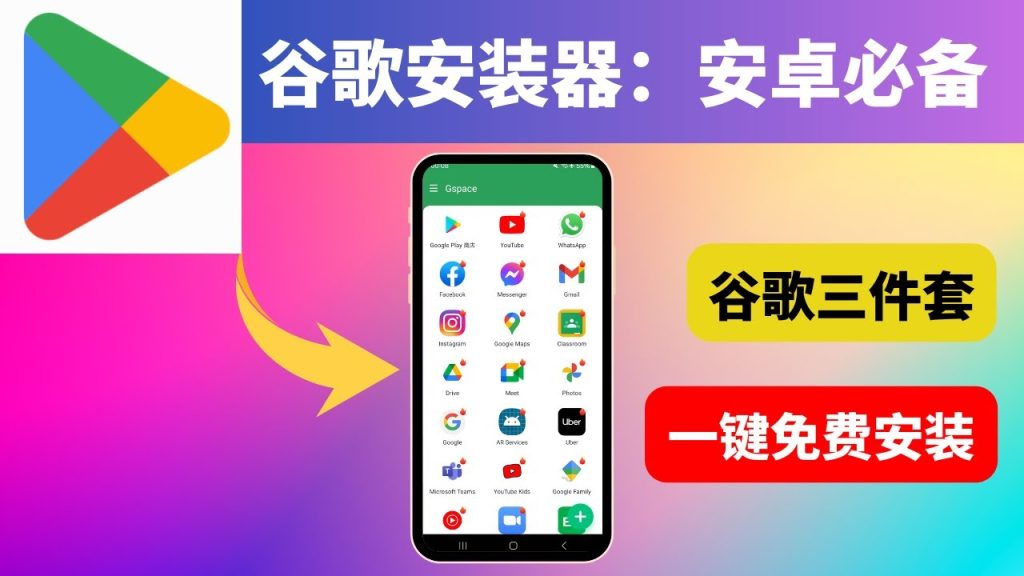
安卓端Chrome浏览器的更新方式
在应用商店内启用自动更新选项
打开应用商店找到Chrome浏览器页面: 进入Google Play或国产安卓设备自带的应用市场,在搜索栏输入“Chrome”或“谷歌浏览器”,点击进入详情页查看当前安装版本。
启用“自动更新”功能保持版本最新: 在应用页面右上角点击三点图标,勾选“自动更新”选项,系统会在连接Wi-Fi时自动下载并安装最新版,确保始终使用最稳定的功能版本。
确保系统更新服务未被禁用或限制: 某些用户可能手动关闭后台更新或限制了流量权限,建议在“设置”中打开相关应用权限,同时保证设备有足够存储空间供新版Chrome正常安装。
手动下载最新版APK进行升级替换
访问第三方平台获取最新官方APK包: 若无法通过商店更新,也可前往APKMirror、APKPure等安全平台,搜索并下载适配设备架构(如arm64-v8a)的最新版Chrome APK安装包。
卸载旧版前无需清除数据直接覆盖安装: 安装时可直接点击APK文件覆盖旧版本,无需先卸载旧版Chrome,原有书签、历史记录与Google账号信息都会被保留不丢失。
安装前仍需授予“未知来源”权限: 安卓系统为保护用户安全,默认禁止安装第三方APK,需提前在“设置”中为浏览器或文件管理器开启“安装未知来源应用”权限,才能顺利完成升级。